Veuillez utiliser la fonction « Imprimer » au bas de la page pour créer un PDF.
Les dossiers publics vous permettent de partager des rendez-vous, des tâches et des contacts avec d'autres utilisateurs de Email Pro. Dans cet article, nous vous montrons comment configurer des dossiers publics.
Ajouter un agenda public, un carnet d'adresses ou des tâches
- Connectez-vous à votre compte Email Pro.
- Dans la navigation principale, cliquez en haut à gauche sur l'icône avec les trois traits horizontaux.
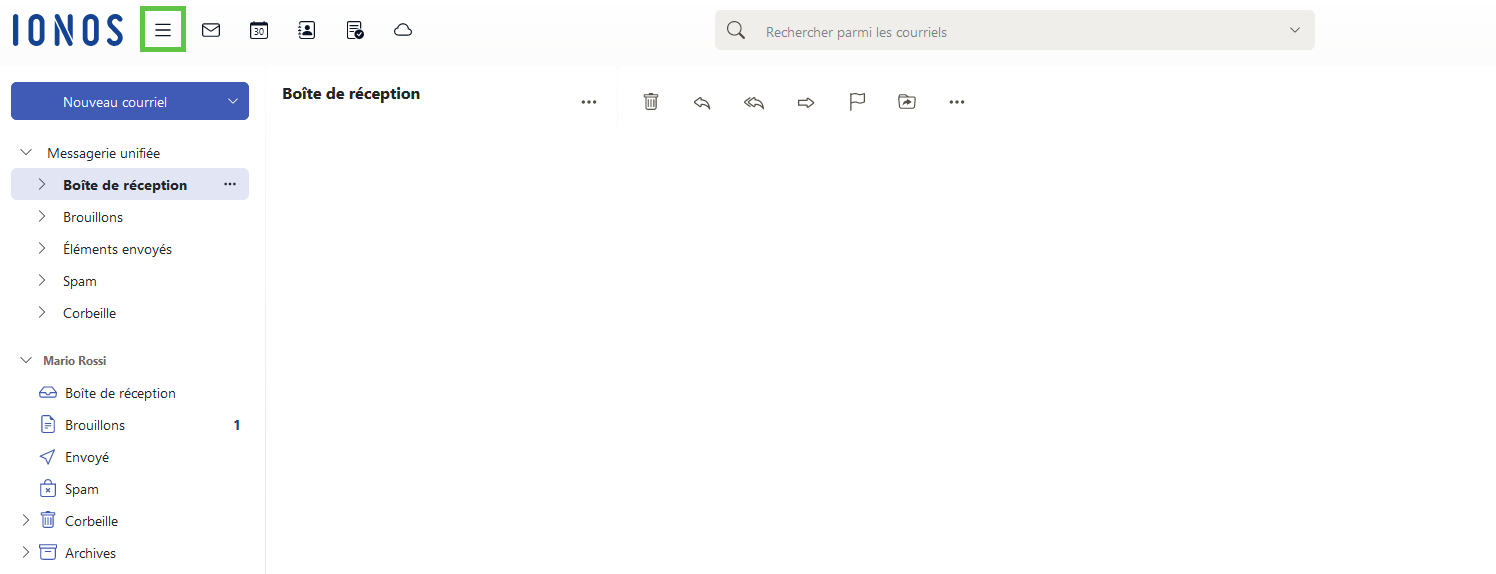
- Dans le menu supérieur de Email Pro, cliquez sur l'icône de fonction pour laquelle vous souhaitez créer un dossier public : Agenda, Carnet d'adresses, Tâches.
Remarque
Les autres étapes de ce guide utilisent le Carnet d'adresses comme exemple. Les dossiers publics pour l'agenda et les tâches sont créés de la même manière via l'icône correspondante.
- Cliquez sur le signe plus dans la barre de navigation à gauche de Mes carnets d'adresses.
- Cliquez sur Ajouter un nouveau carnet d'adresses.
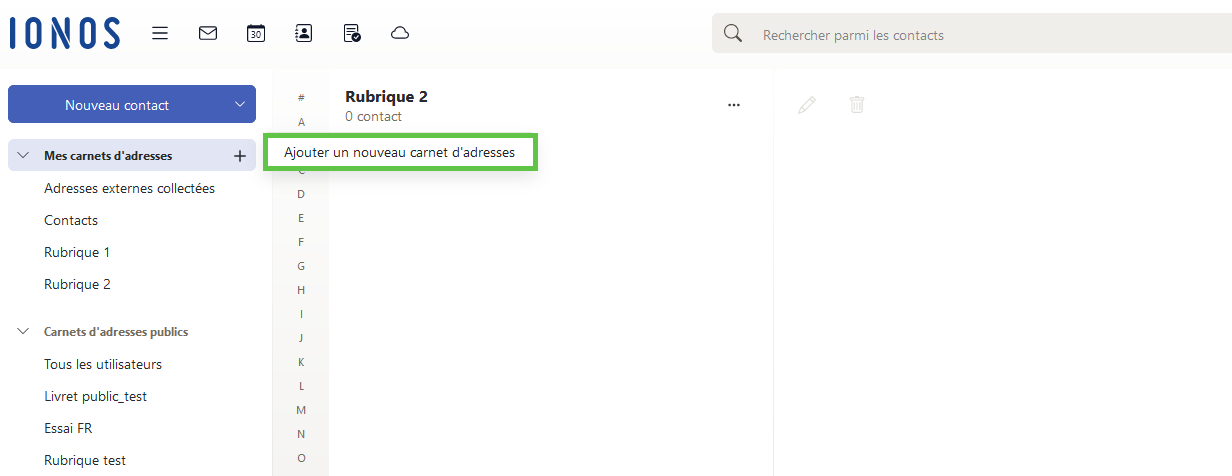
- Saisissez un nom pour le nouveau carnet d'adresses public.
- Cochez la case de Ajouter en tant que dossier public.
- Terminez votre saisie en cliquant sur Ajouter. Le nouveau carnet d'adresses créé s'affiche sous Carnets d'adresses publics.
- Sélectionnez le carnet d'adresses.
- Cliquez sur les trois points à côté du carnet d'adresses sélectionné.
- Cliquez sur Partage / Droits.
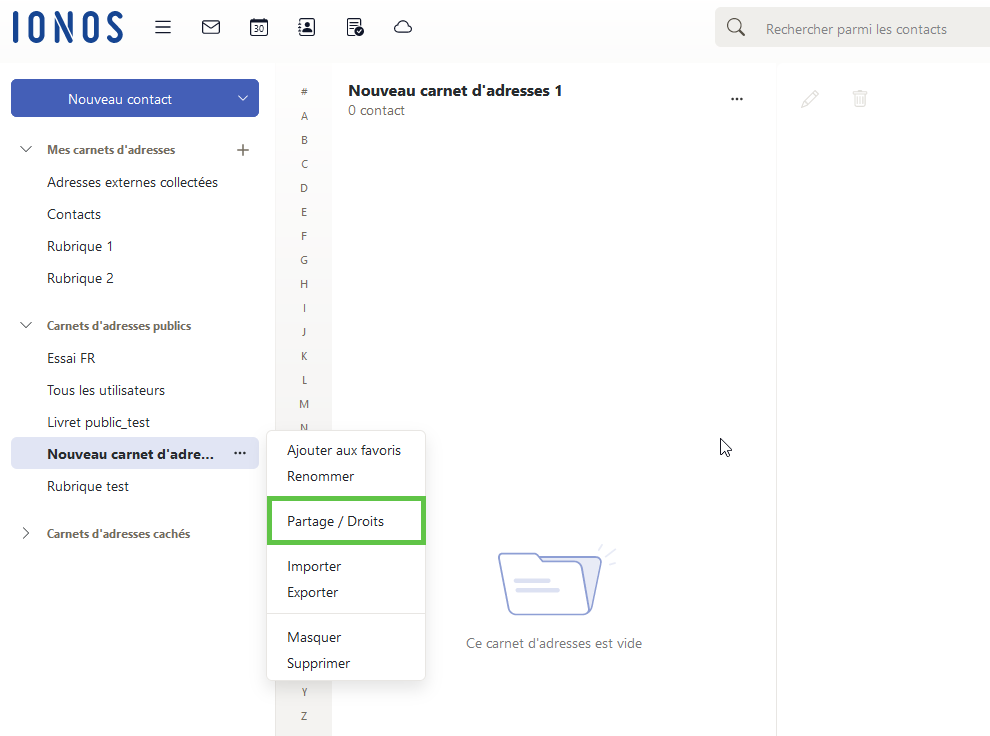
- Invitez d'autres utilisateurs pour le carnet d'adresses via Inviter des personnes et adaptez les autorisations si nécessaire à l'aide du paramètre Inviter en tant que.
- Cliquez sur Enregistrer.